Encuentre la dirección IP del enrutador predeterminada si planea asegurar su red inalámbrica cambiando los detalles de inicio de sesión del enrutador predeterminado, o cambiando el nombre de la red y configurando una contraseña de Wi-Fi sólida. No se puede hacer todo esto sin la IP del enrutador predeterminada.
Afortunadamente, es bastante fácil encontrar la dirección IP del enrutador. Sólo tienes que seguir los pasos que se indican a continuación.
Encuentre la dirección IP del enrutador predeterminada paso a paso
Este artículo lo guiará a través de los pasos necesarios para encontrar su IP de enrutador en Windows, Mac OS X o computadoras operadas por Linux, y dispositivos Android e iOS. Por lo tanto, seleccione su dispositivo de la tabla de contenido y ¡está listo para comenzar!
Encuentra enrutador IP en Windows
Aquí puede encontrar la IP del enrutador en solo unos segundos.
- Haga clic con el botón derecho en el botón de inicio de Windows y luego haga clic con la izquierda en el símbolo del sistema para iniciarlo. (Ver imagen)
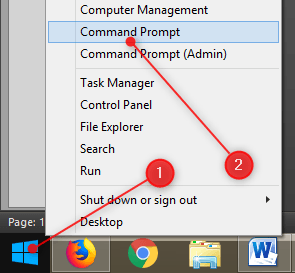
- En el tipo de solicitado del sistema tipo IPCONFIG. Desplácese hacia abajo y busque la puerta de enlace predeterminada.
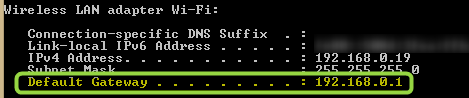
En este caso, la IP predeterminada del enrutador es 192.168.0.1.
Encuentra el enrutador IP en Linux
Los usuarios de Linux pueden hacer esto a través del terminal. Inicie la terminal presionando las siguientes teclas en su teclado
Ctrl alt t
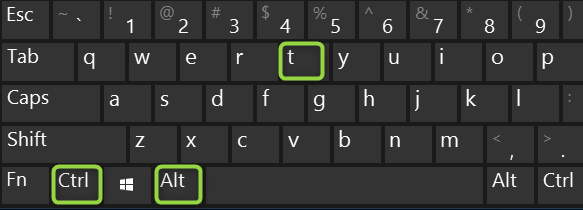
En el tipo terminal:
Netstat -rn o ruta -n

La puerta de enlace enumera su IP predeterminado del enrutador.
Encuentra el enrutador IP en Mac OS
Presione la tecla de comando y la barra espaciadora simultáneamente.

Esta combinación clave lanza la búsqueda de Spotlight. Escriba el terminal y luego haga doble clic en el terminal en la lista.

En el tipo terminal:
netstat -nr | GREP predeterminado
La puerta de enlace predeterminada se mostrará como predeterminada.
Encuentra el enrutador IP en Android
Los usuarios de Android pueden seguir estos pasos:
- Toque la configuración y luego Wi-Fi .
- Mantenga presionada el nombre de la red.
- Toque Administrar la configuración de la red. Verifique que muestre opciones avanzadas .
- En la nueva ventana, seleccione Static de la lista.
- Su IP de enrutador aparece como puerta de enlace .

Encuentra el enrutador IP en iOS
Puede encontrar la IP predeterminada del enrutador en iOS en unos pocos pasos.
Toque el icono de configuración . Entonces Wi-Fi. Y luego el icono (i) junto al nombre de su red. La IP enrutador predeterminada aparece como enrutador .

Al final
Como puede ver, es fácil encontrar la dirección IP del enrutador.
No importa si su IP predeterminada es 10.0.0.1, 192.168.2.1 u otro, los pasos de inicio de sesión son más o menos lo mismo. Simplemente escriba la IP predeterminada en la barra de URL de los navegadores y se le pedirá que ingrese los detalles de inicio de sesión predeterminados del enrutador (nombre de usuario y contraseña) cuando presione el botón ENTER.
